Jak nastavit a používat modem Huawei 5G CPE Pro 2
Jde o první 5G modem v naší nabídce. Kromě možnosti připojení do naší 5G sítě podporuje samozřejmě také LTE kam se automaticky přepojí při použití mimo 5G pokrytí. Připojit k modemu se můžete pomocí nejmodernější WiFi 6 nebo pomocí gigabitového ethernetového portu.
Technické specifikace:
- Rozměry: 178 x 96,6 x 90 mm
- Hmotnost: 600 g
- Standardy Wi-Fi: Wi-Fi 6, 802.11 b/g/n/a/ac/ax
- Frekvence LTE: 700/800/850/900/1500/1800/1900/2000/2100/2300/2500/2600/2700 MHz
- Frekvence 5G: 700/850/1800/2100/2300/2500/2600/3500/3700/4700 MHz
- 2 konektory RJ-45 (1x WAN/LAN gigabit ethernet, 1x LAN gigabit ethernet), 1 konektor RJ-11, napájecí konektor
- Obsah balení: modem, ethernetový kabel, napájecí adaptér, návod
Stáhněte si:
Mohlo by se vám hodit:
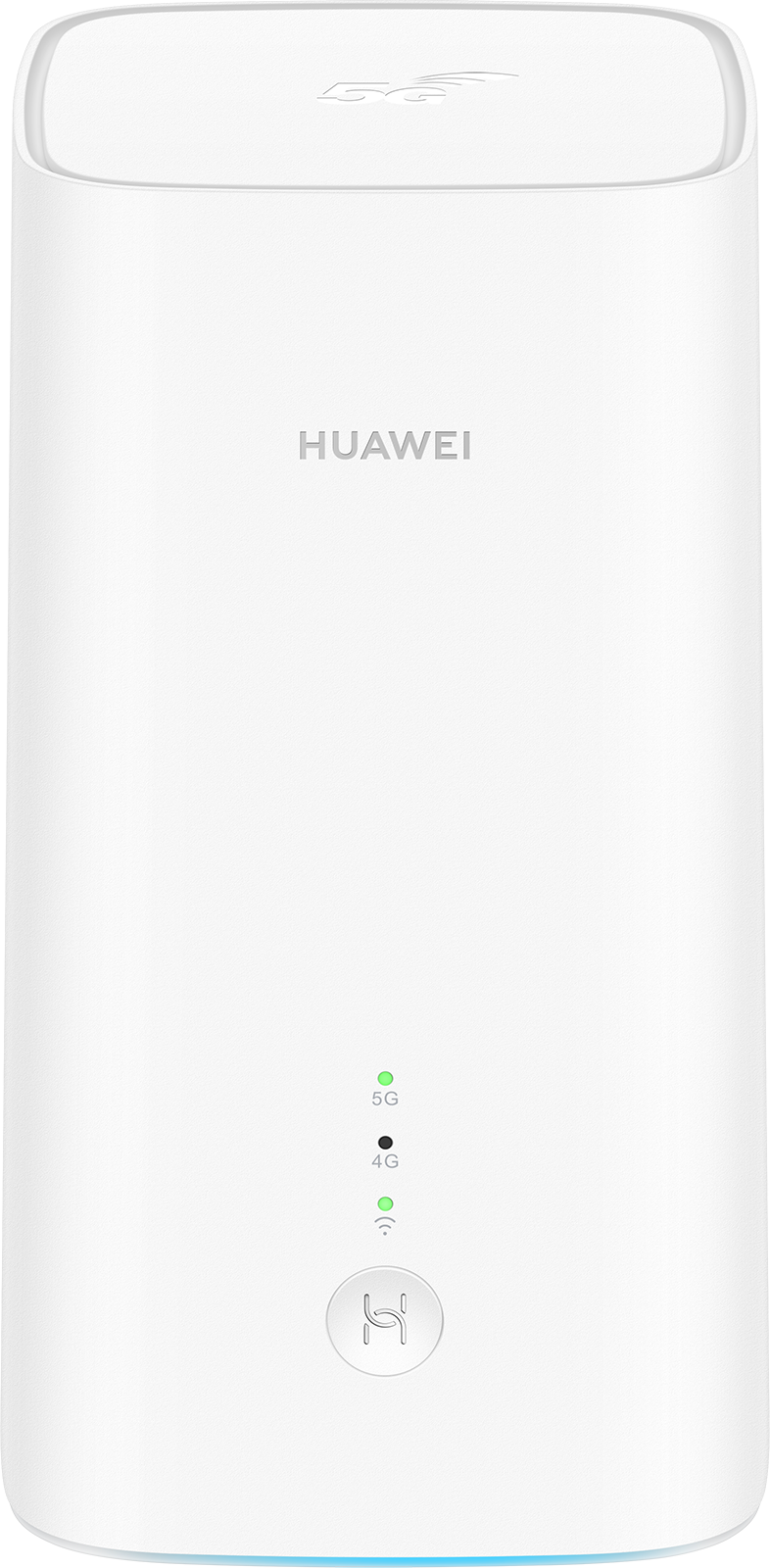
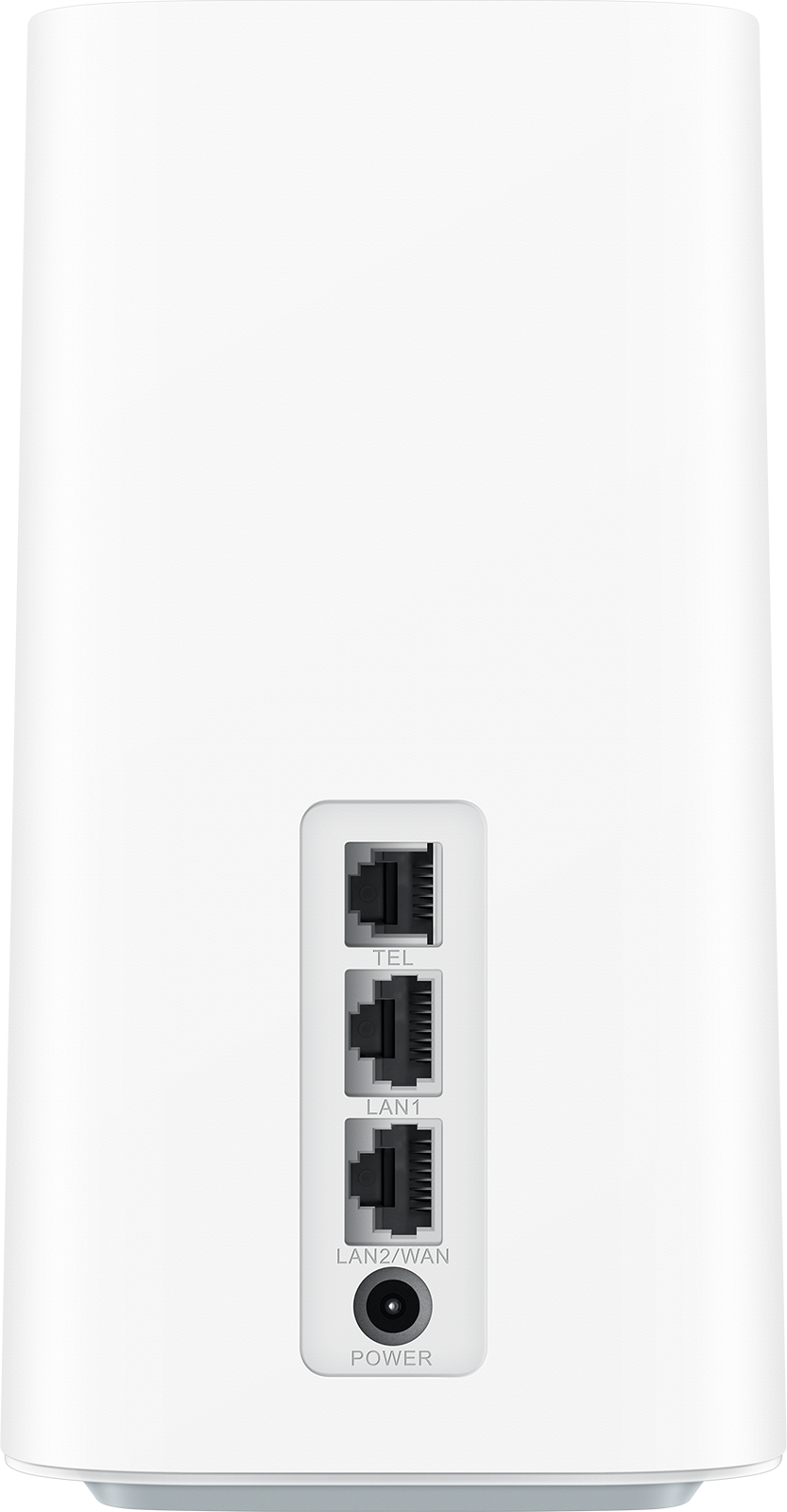
Jak se dostanu do administrace modemu Huawei 5G CPE Pro 2?
- Přes webovou administraci - do prohlížeče zadejte adresu http://192.168.8.1. Pro přístup potřebujete heslo, najdete ho na štítku na spodní straně modemu.
- Přes mobilní aplikaci Huawei AI Life (Android, iPhone). Aplikace umožňuje např. spravovat SMS, nastavení Wi-Fi, sledovat přenos dat nebo připojená zařízení.
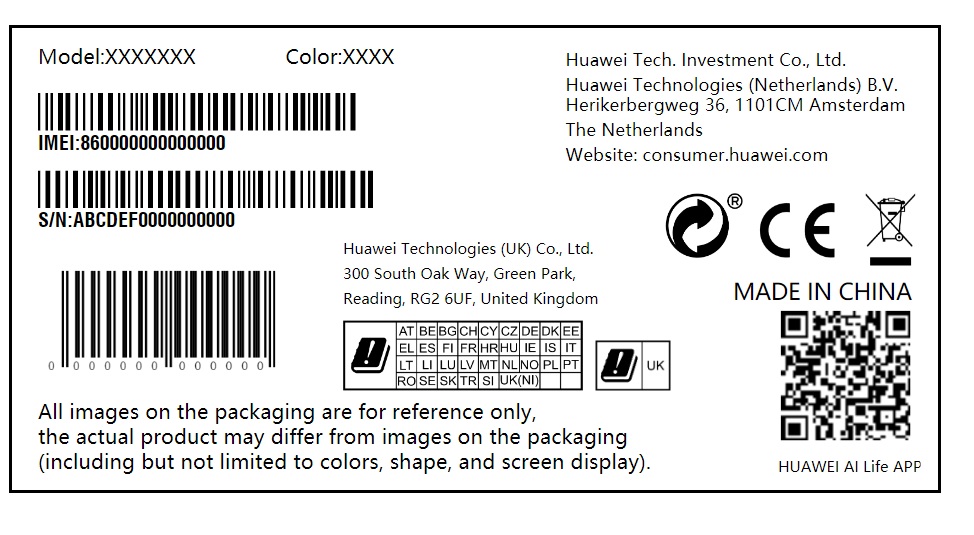
Co znamenají kontrolky na modemu?
Kontrolka signálu 5G
- Svítí zeleně - silný signál 5G sítě.
- Svítí žlutě - střední signál 5G sítě.
- Svítí červeně - slabý signál 5G sítě.
Kontrolka signálu 4G/LTE
- Svítí zeleně - silný signál 4G sítě.
- Svítí žlutě - střední signál 4G sítě.
- Svítí červeně - slabý signál 4G sítě.
Kontrolka Wi-Fi
- Trvale svítí - Wi-Fi je povoleno a vysílá.
Jak nastavím režim sítě (LTE/5G)?
Zařízení neumožňuje ruční výběr sítě, pokud je dostupná 5G síť, data jsou přenášena primárně přes 5G.
Jak mohu změnit název a heslo k Wi-Fi síti?
Přihlaste se do administrace modemu.
Připojte se k modemu přes Wi-Fi nebo síťovým kabelem a zadejte do prohlížeče adresu http://192.168.8.1.
Jděte do menu Nastavení Wi-Fi - Základní nastavení Wi-Fi.
Název sítě zadáváte do pole Název Wi-Fi SSID, jako zabezpečení doporučujeme vybrat WPA2-PSK, heslo pak musí mít nejméně 8 znaků. Kdybyste zvolili možnost žádné zabezpečení, nebude pro připojení k Wi-Fi vyžadováno žádné heslo. Zároveň se ale může k vašemu internetu připojit kdokoliv cizí, kdo bude v dosahu sítě. Pro Wi-Fi na 2,4 GHz a pro Wi-Fi 5 GHz si můžete nastavit vlastní název sítě (názvy nesmí být stejné), také heslo nastavujete pro každou síť samostatně. Nastavení potvrdíte tlačítkem Uložit.
TIP: Nastavení mobilní sítě je dostupné také přes mobilní aplikaci Huawei AI Life. Vyberte Nastavení - Moje Wi-Fi a zde upravte, co potřebujete. Z hlavní obrazovky aplikace můžete sledovat zařízení, která jsou připojena do vaší sítě a v případě potřeby jim zakázat přístup.
Jak mám modem nastavit pro využití statické veřejné IP adresy?
Firemní zákazníci můžou díky službě Připojení Telemetrie získat veřejnou statickou IP adresu.
Pro správné fungování připojení je třeba používat přístupový bod (APN) internet. Nastavení si můžete zkontrolovat takto:
Přihlaste se do administrace modemu.
Připojte se k modemu přes Wi-Fi nebo síťovým kabelem a zadejte do prohlížeče adresu http://192.168.8.1.
Přejděte do sekce Nastavení sítě - Mobilní síť - Připojení k internetu.
Zkontrolujte, jestli je v nabídce profilů vytvořený profil Internet s APN internet. Pokud není, vytvořte ho přes tlačítko plus. Do názvu profilu zadejte Internet, do pole APN také internet. Uživatelské jméno a heslo nevyplňujte.
Profil Internet uložte jako výchozí.
Nastavení je hotové.
TIP: Nastavení mobilní sítě je dostupné také přes mobilní aplikaci Huawei AI Life. Vyberte Nastavení - Síť - APN, kde můžete vytvořit nový profil a vybrat ho jako výchozí.
Jak nastavím přesměrování portu se statickou veřejnou IP adresou?
Máte-li aktivní službu Připojení Telemetrie se statickou IP adresou a chcete přistupovat z internetu na zařízení ve vaší lokální síti (např. ftp server), při nastavení přesměrování postupujte podle následujícího návodu:
Přihlaste se do administrace modemu.
Připojte se k modemu přes Wi-Fi nebo síťovým kabelem a zadejte do prohlížeče adresu http://192.168.8.1.
Přejděte do sekce Upřesnit - Zabezpečení - Virtuální server.
Zde klikněte na plus.
Vyplňte požadované hodnoty a nastavení uložte.
V poli port sítě wan zadejte číslo portu, který chcete používat pro volání počítačů zvenku, IP adresa sítě LAN je adresou, na kterou se bude provoz zvenku směrovat, port sítě LAN je port, na kterém bude počítač uvnitř sítě poslouchat. Pro směrování venkovního provozu na vnitřní počítač doporučujeme vnitřnímu počítači přidělit pevnou IP adresu přes nastavení v DHCP. Podrobnou nápovědu k nastavení najdete v nápovědě v administraci modemu.
Jak nastavím modem s veřejnou statickou IP adresou, aby odpovídal na PING?
Přihlaste se do administrace modemu.
Připojte se k modemu přes Wi-Fi nebo síťovým kabelem a zadejte do prohlížeče adresu http://192.168.8.1.
Přejděte do sekce Upřesnit - Zabezpečení - Přepínač brány firewall
Zrušte zaškrtnutí u volby "Zakázat příkaz ping pro síť WAN" a potvrďte tlačítkem Uložit.
Jak změním Wi-Fi kanál v případě rušení Wi-Fi sítě?
Před změnou nastavení si přečtěte podrobné informace k Wi-Fi kanálům.
Přihlaste se do administrace modemu.
Přihlaste se k Wi-Fi síti modemu nebo se připojte síťovým kabelem a do prohlížeče zadejte adresu http://192.168.8.1.
Jděte do menu Upřesnit - Wi-Fi - Rozšířená nastavení Wi-Fi.
Vysílací kanál změníte v nabídce "Kanál". Vysílací kanál můžete změnit pro síť Wi-Fi 2,4 GHz i pro síť Wi-Fi 5 GHz. Změnu nezapomeňte uložit tlačítkem "Uložit".